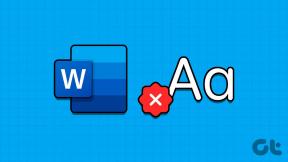IrfanView Şimdiye Kadarki En İyi Ücretsiz Toplu Görüntü Dönüştürücüdür
Çeşitli / / November 29, 2021

Dün, kenarlık gerektiren yaklaşık 16 fotoğrafım vardı ve el işi yapacak havamda değildim. Zamanı bir alternatif aramak ve gelecekteki dönüşümlerin iş yükünden tasarruf etmek için kullanmamın daha iyi olacağını düşündüm. Ve İrfanGörünüm aramadaki ilk ve son hedefimdi.
zaten bir gördük IrfanView için kapsamlı rehber ve bugün, hemen hemen her tür görüntü dosyasını sınırlama olmaksızın dönüştürmek için aracın toplu dönüştürme seçeneğini nasıl kullanacağımızı göreceğiz.
IrfanView açıldıktan sonra üzerine tıklayın Dosya->Toplu Dönüştürme/Yeniden Adlandırma toplu dönüştürücüyü açmak için.

tuşuna da basabilirsiniz. kısayol tuşu yapmak için 'b' düğmesine basın. Şimdi IrfanView toplu görüntü dönüştürücü ile yapabileceğimiz şeylerin sayısına bir göz atalım.
Toplu Dönüştür Görüntü Türü ve Sıkıştırma Kalitesi
Bu aracı kullanarak yapılabilecek en temel şey, dosya türünü değiştirmek ve fotoğrafların çıktı kalitesini sıkıştırmaktır. Bu seçenek, temel toplu dönüştürme modunda hazırdır ve yalnızca görüntülerin çıktı biçimini seçmeniz yeterlidir. Hatta görüntüleri sıkıştırabilir ve fotoğrafların boyutunu ve genel kalitesini düşürebilirsiniz.

İşiniz bittiğinde, grubu ekleyin, hedef dizini ayarlayın ve Toplu Başlat düğmesi.
Bu, toplu dönüştürücünün gerçekleştirebileceği temel görevlerden birine bir örnekti. Şimdi gelişmiş seçeneklerine bir göz atalım.
Harika İpucu: Bant genişliğinden nasıl tasarruf edebileceğinizi görün toplu sıkıştırma fotoğrafları Onları çevrimiçi olarak yüklemeden önce.
Resimleri Toplu Yeniden Boyutlandır
IrfanView'ün toplu yeniden boyutlandırma seçeneğini kullanarak, tam genişliği ve resmin yüksekliğini veya işlenmiş olarak görmek istediğiniz azalma yüzdesini belirterek fotoğraflar. İlk yöntem, toplu işteki tüm görüntüler aynı boyutta olduğunda kullanışlı olabilirken, ikinci seçenek, görüntüler farklı yükseklik ve genişlikte olduğunda kullanışlı olur.

Yalnızca genişliği veya yüksekliği girdiğinizde, araç en-boy oranını korumak için ilgili değeri otomatik olarak ayarlar. Yeni boyut piksel, santimetre veya inç olarak olabilir. Görüntüleri toplu dönüştürmeden önce, seçeneği işaretleyin. Gelişmiş seçenekleri kullanın toplu dönüştürme penceresinde.
Renk Derinliğini Değiştir
Bazen görüntüleri dönüştürürken renk derinliğini değiştiririz. itibaren gerçek rengi 256 veya 16 bit renge, sadece fotoğrafın boyutlarını değiştirmeden boyutunu küçültmek için. IrfanView toplu işlem, renk derinliğini değiştirme özelliğine mükemmel bir dokunuş sağlar.
Bir kullanıcı, renk derinliğini yalnızca standart 256 veya 16 bit renge değiştiremez, aynı zamanda en iyi çıktı dosyası boyutu sonucunu elde etmek için bir dizi özel renk arasından seçim yapabilir.
Döndür ve Kenarlık Ekle
Toplu dönüştürme modunu kullanarak fotoğrafları da döndürebilirsiniz. Bir toplu iş başlatmadan önce görüntüleri döndürmek ve ayarları kaydetmek için ilgili seçeneği işaretlemeniz yeterlidir. Kenarlık ekleme seçeneği de mevcuttur ve bu seçenek işaretlenerek erişilebilir. Tuval Boyutu seçeneği. Tuval boyutu ayarlarında tuval arka plan rengini seçin ve tüm kenarlardaki kenarlığın boyutunu seçin.

IrfanView toplu dönüştürücünün keşfinin ardındaki neden, görüntü sınırı seçeneğini kullanmak ve bunu yapmanın en kolay seçenek olduğunu söylediğimde bana güvenmekti.
Harika İpucu: nasıl yapabileceğini gör yönü düzeltmek için kamera fotoğraflarını otomatik olarak döndürün Web'e yüklemeden önce.
Çözüm
Böylece, IrfanView'daki toplu görüntü dönüştürme modunu kullanarak görüntülerle ilgili hemen hemen her şeyi ve her şeyi dönüştürebilirsiniz. Cidden, ücretsiz bir resim düzenleme aracı için IrfanView sadece olağanüstü. Henüz denemediyseniz çok şey kaçırıyorsunuz. Bir şans ver.